Installation mit Disk-Image-Datei
Gehen Sie folgendermaßen vor, um den DriveLock macOS-Agenten mittels Disk-Image-Datei auf macOS-Clients zu installieren. Informationen zur Installation mit dem Package Installer finden Sie hier.
Zuerst wird die App DriveLock Agent in den Ordner /Applications kopiert und danach wird die DriveLock Agenten-Systemerweiterung aktiviert.
-
Doppelklicken Sie die DriveLock Agent.dmg Disk-Image-Datei.
-
Verschieben Sie die App DriveLock Agent mit Drag & Drop in den Ordner Applications.
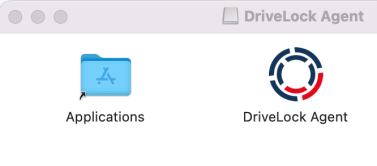
-
Führen Sie jetzt die Konfiguration des DriveLock Agenten durch, indem Sie folgende Kommandozeile ausführen:
% sudo /Applications/DriveLock\ Agent.app/Contents/MacOS/dlconfig -t tenant_name -s DES_server_url -d debug_levelKonkretes Beispiel:
% sudo /Applications/DriveLock\ Agent.app/Contents/MacOS/dlconfig -t root -s https://DES_HOSTNAME:6067 -d 3 -
Starten Sie den Aktivierungsprozess der DriveLock Agenten-Systemerweiterung über die App DriveLock Agent.
-
Öffnen Sie die App DriveLock Agent im Ordner Applications (in der deutschen Version heißt dieser Ordner Programme).
-
Klicken Sie auf die Schaltfläche Erweiterung installieren.
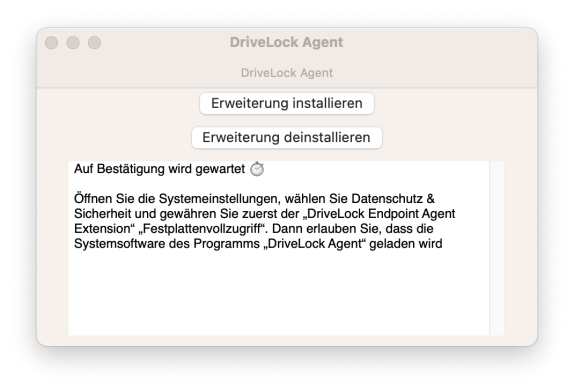
Alternativ können Sie die Systemerweiterung auch über die Kommandozeile aktivieren, indem Sie folgenden Befehl eingeben:
% /Applications/DriveLock\ Agent.app/Contents/MacOS/DriveLock\ Agent -a -
-
Dann aktivieren Sie im Bereich Systemeinstellungen/Einstellungen -> Datenschutz & Sicherheit den Festplattenvollzugriff für die DriveLock Endpoint Agent Extension.
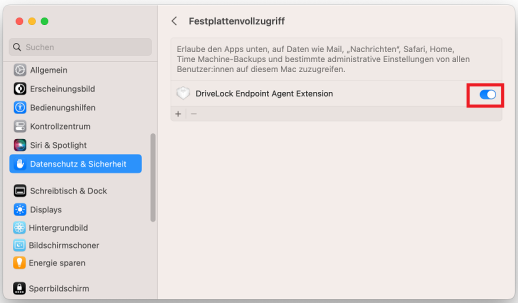
-
Als nächstes erlauben Sie das Laden der Systemsoftware.
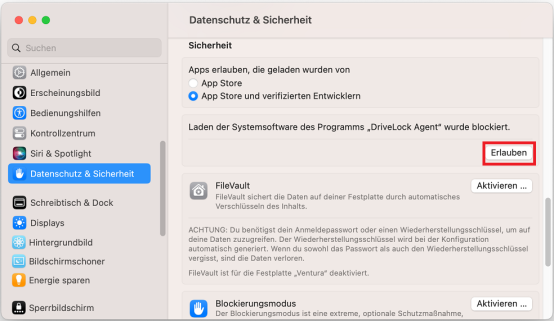
-
Die Installation ist erfolgreich abgeschlossen, sobald folgende Meldung erscheint:
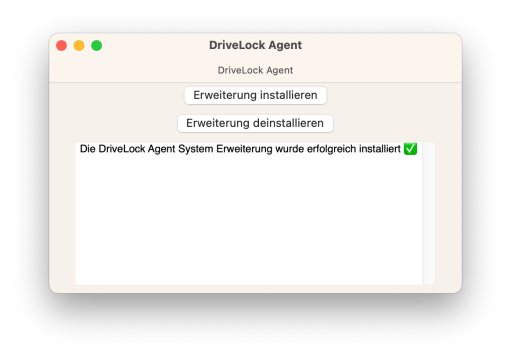
-
Gegebenenfalls können Sie den Prozessstatus des DriveLock Agenten in der Aktivitätsanzeige überprüfen.